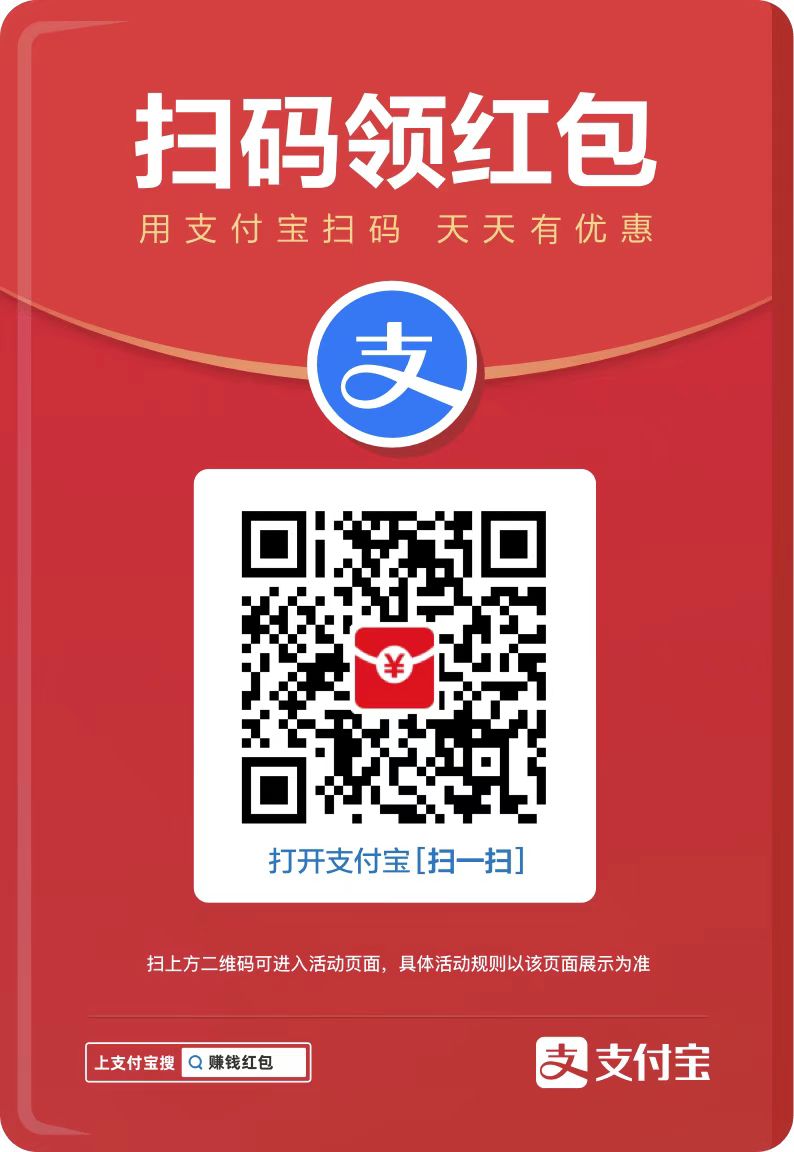北洋BTP-L520/BTP-L540热敏打印机驱动是一款适用于北洋BTP-L520和BTP-L540热敏打印机的驱动程序,支持串口、并口、以太网接口和USB接口的安装,便用户更好的连接计算机和打印机,获取更稳定优质的打印复制等服务,需要的朋友欢迎下载使用!
北洋L520/540打印机简介:
北洋L520
分辨率203dpi
打印方式热敏式
打印速度152mm/s
最大打印宽度56mm
条形码类型一维码:39码,UPCA,UPCE,交叉25码,128码,EAN13,EAN8,HBIC(带校验符的39码),库德巴码,工业/交叉25码,储运码,UPC2,UPC5,93码,邮电25码(中国),UCC/EAN码,矩阵25码,POSTNET码等
二维码:PDF417,QR,MAXICODE码等
语言/指令集支持支持BPLA、BPLB、BPLZ编程语言
字体/字符集常用单字节字体:FONT0-FONT8,6种ASD smooth字体,8种Courier字体
自定义字体:用户可自定义字体下载到FLASH或SDRAM
放大/旋转:横向纵向均可有级放大1-8倍旋转打印(0°, 90°,180°,270°)
通信接口串口、并口、USB2.0、以太网(可选)
存储SDRAM:8MB,FLASH:4MB
CPU32bit RISC嵌入式微处理器
介质传感器透射传感器、可移动式反射传感器
北洋L540
203dpi
打印方式热敏式
打印速度152mm/s
最大打印宽度104mm
条形码类型一维码:39码,UPCA,UPCE,交叉25码,128码,EAN13,EAN8,HBIC(带校验符的39码),库德巴码,工业/交叉25码,储运码,UPC2,UPC5,93码,邮电25码(中国),UCC/EAN码,矩阵25码,POSTNET码等
二维码:PDF417,QR,MAXICODE码等
语言/指令集支持支持BPLA、BPLB、BPLZ编程语言
字体/字符集常用单字节字体:FONT0-FONT8,6种ASD smooth字体,8种Courier字体
自定义字体:用户可自定义字体下载到FLASH或SDRAM
放大/旋转:横向纵向均可有级放大1-8倍旋转打印(0°, 90°,180°,270°)
通信接口串口+USB2.0、串口+并口、串口+以太网(可选)
存储SDRAM:8MB,FLASH:4MB
CPU32bit RISC嵌入式微处理器
介质传感器透射传感器、反射传感器
北洋L520/540驱动程序安装教程:
并口打印机驱动安装
并口打印机驱动分两步进行安装:并口设备驱动的安装、打印机驱动的安装。
打印机使用半字节模式并口,在连接设备到主机时,系统会识别到新设备,并启动设备驱动安装向导。
步骤1:并口设备驱动的安装
连接并口打印机到主机时,系统会识别到新设备并启动设备驱动安装向导,请按照如下步骤进行:
1、选择“不,暂时不”,点击“下一步”;
2、选择“从列表或指定位置安装(高级)”;
3、选择“在这些位置上搜索最佳驱动程序”,选中“在搜索中包括这个位置”,然后浏览到驱动程序安装包所在目录“...\Label(B)PrnSetup_CN V1.0\LPT-Serial\PortDriverV1.20”,然后点击“下一步”;
4、弹出驱动程序验证确认界面,点击“始终安装此驱动程序软件”;
5、点击“关闭”完成设备驱动的安装。
步骤2:打印机驱动的安装
1) 运行文件夹“Label(B)PrnSetup_CN V1.0”中Setup.exe,仔细阅读相关软件许可协议,如果接受协议中所有条款,点击“我接受”,然后点击“下一步”按钮。
2)选择安装的打印机类型、名称(以BTP-L540为例),如果要设置该打印机为系统默认打印机,选中“设置为默认打印机”按钮,点击“下一步”按钮。
3) 选择安装方式:“典型安装”,点击“下一步”按钮。
4) 选择当前系统类型,点击“下一步”按钮(64位系统下不支持Windows 2000系统)。
5) 设置打印机端口,默认选择“LPT1”作为打印端口,点击“安装”开始安装。
常见问题:
使用串口打印机时打印乱码,如何解决?
导致打印乱码的原因主要是没有正确配置串口参数。首先打印自检样张确定当前打印机串口参数;
根据自检样张中标明的串口参数,在安装过程中或使用时配置串口参数,可保证串口打印机正常使用。
如何使用第三方打印服务器打印?
使用第三方打印服务器时,请按照以下步骤进行操作:
安装打印服务器的驱动程序。安装步骤请参照打印服务器开发商提供的用户手册。一般情况下,打印服务器驱动程序安装后,在打印机端口列表中增加IP地址作为打印端口名称或定义相关名称作为打印端口名称,为了描述清楚,我们统一称之为:打印服务器端口;
根据使用打印机的接口类型(如:并口打印机),使用本程序安装相应接口(并口驱动程序,安装过程中选择端口时选择LPT1作为打印端口)的打印机驱动程序;
在打印机驱动程序中更改打印端口,将打印端口指定为打印服务器端口。
如何设置串口、并口通信超时时长?
在使用串口、并口打印机驱动程序进行作业打印时,有时会碰到因超时问题导致作业无法正常打印的现象。此时,用户只需适当延长串口、并口通信超时时长即可解决。不同系统下设置方法不同,设置步骤如下:
Windows 2000
单击“开始”,指向“设置”,然后单击“打印机”;
右键单击正在使用的打印机,然后单击“端口”,在端口列表中选中要设置的端口,然后单击“配置端口”;
在“传输重试”编辑框中输入新的时间(单位为秒),然后单击“确定”。
Windows XP、Windows Server 2003、Windows Vista、Windows Server 2008、Windows 7
单击“开始”,单击“打印机和传真”;
右键单击正在使用的打印机,然后单击“端口”,在端口列表中选中要设置的端口,然后单击“配置端口”;
在“传输重试”编辑框中输入新的时间(单位为秒),然后单击“确定”。
 pmhlw.cn
pmhlw.cn